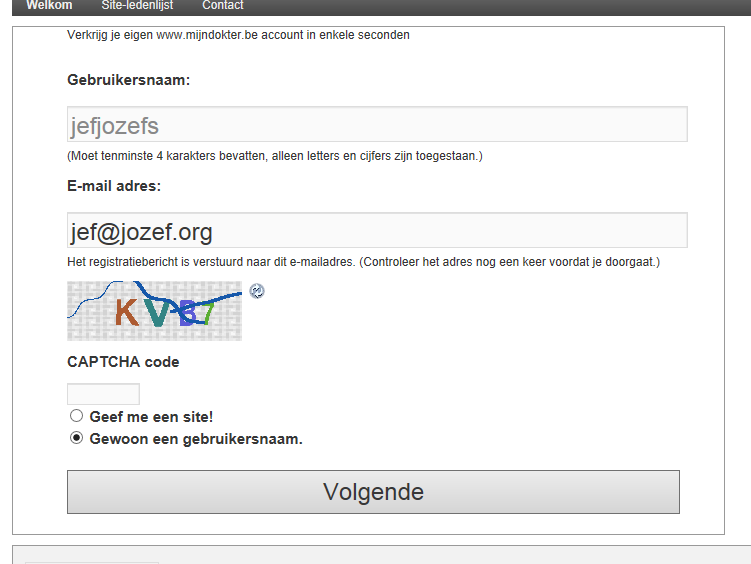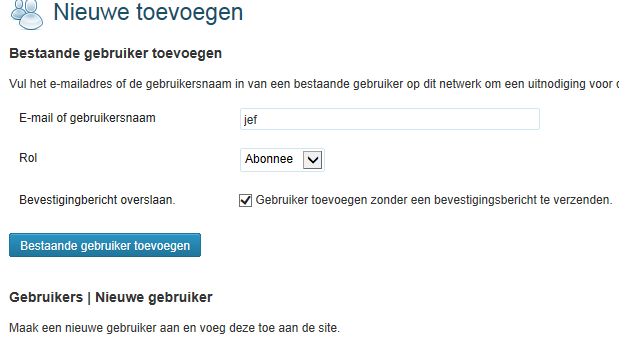Praktijken met meerdere artsen kunnen meerdere gebruikers toevoegen zodat deze ook in de site-ledenlijst voorkomen.
De beste manier is het registreren van een gebruiker terwijl u afgemeld bent. Dit laat u meteen ook toe om naderhand de adresgegevens in te voeren.
Stap 1 – Uw Gebruikersnaam
Het formulier invullen
De Gebruikersnaam :
U geeft in de eerste plaats een zelfgekozen gebruikersnaam voor www.mijndokter.be op.
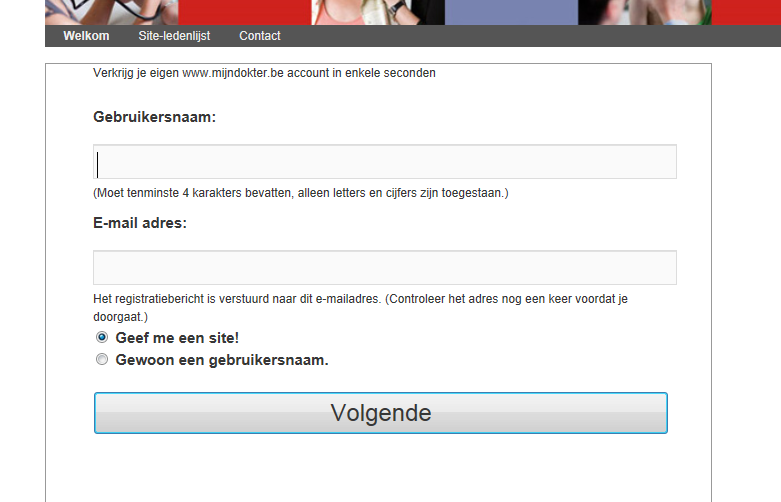
Bij het kiezen van een naam dient u met enkele zaken rekening te houden.
- De enige tekens die u kunt gebruiken zijn letters en cijfers
- De naam mag uiteraard nog niet in gebruik zijn op de site
- De naam mag geen gedeponeerd merk zijn tenzij u zelf de eigenaar van die rechten bent
- De naam mag geen groeps- of verzamelnaam zijn die impliceert dat u die groep vertegenwoordigt tenzij dit wel het geval is (zie ook orde van geneesheren).
- De naam mag geen scheldwoord zijn en moet binnen de regels van het fatsoen blijven.
Het emailadres :
Vervolgens vult u een bestaand emailadres in. Het is belangrijk om te controleren of het emailadres correct ingetypt is want uw paswoord voor de site wordt automatisch naar dat emailadres verzonden. Zonder dit paswoord kunt u zich niet aanmelden om uw website te bewerken.
BELANGRIJK : Het vinkje onderaan veranderd u naar ” Gewoon een gebruikersnaam “
Vul de CAPTCHA-code in
Klik op de grote knop ” Volgende ” en er wordt een activatiemail gestuurd naar het opgegeven mailadres.
De gebruiker dient de account te activeren en zijn gegevens in te vullen, waarna u als administrator de gebruiker kunt toevoegen.
Om de nieuwe gebruiker aan uw site toe te voegen meldt u zich aan op het WordPress platform.
- Vervolgens gaat u naar Dashboard=>Gebruikers=>Nieuwe Toevoegen
- u vult de gebruikersnaam of emailadres in
- U vinkt het vakje “Bevestigingsbericht Overslaan” aan
- En klikt op de blauwe knop “Bestaande Gebruiker Toevoegen”